ワードプレスを利用されている方は、
無料テーマ「Cocoon」を目にした事がありませんか?
「これ、本当に無料テーマでいいの?」
と言われているくらい、
神がかっているテーマと言われています。
ただ、
ありふれた設定に頭を悩まされている人も少なくないと思います。
今回は私事ですが、
失敗話を兼ねた北村のCocoon設定奮闘記についてお話したいと思います。
 北村
北村これからお話する内容は、
あくまで北村が実際に試した事です。



なので、
必ずしもその方法が正しいとは限りません。



Cocoon設定の参考例として、
お役に立てていただけましたら幸いです。



現在は、
有料テーマ「Swell」を使用しています。



有料テーマは高額ですので、
金銭的に無理がある人は、
「Cocoon」を検討するのもいいでしょう。
【下記の人におススメの記事です】
・無料テーマ「Cocoon」への変更を検討されている方。
・ワードプレス初心者の方。
・無料テーマ選びに悩まされている方。
・「Cocoon」のSEO設定・高速化が気になる方。
Sponsoed Links
【無料テーマ】Cocoonを選んだ理由
北村が
Cocoonのテーマを選んだ理由は、
下記の内容になります。
①新しいバージョンアップに適している
②サイト高速化が期待できる
③SEO対策ができる
④バラエティあふれた機能が満載
⑤プラグインを減らす事が出来る
では、
詳しくお話したいと思います。
①新しいバージョンアップに適している
2018年12月より、
ワードプレスのバージョンが5.0.xへバージョンアップしました。
その為、
「Gutenbergの使用が慣れない」と言う意見を良く耳にします。
Cocoonでは、
設定一つで旧バージョンへの対応を切り替える事が出来ます。
なので、
旧エディター専用のプラグインを導入する必要がないので便利です。



いつかは、
ブロックエディターに切り替わる可能性があるので、
新しいエディターに慣れておいた方がいいかもしれません。
②サイト高速化が期待できる
噂によれば、
2019年のグーグル先生のSEO対策は、
高速化が大切だと耳にしました。
Cocoonは、
よりサイトのスピードを高速化に近づけるのかが特徴です。



「ダッシュボード」⇒「Cocoon設定」⇒「高速化」
で設定する事が出来ます。
でも、
この高速化…。
大変なことになってしまう事にも…。
詳細は後でお話いたします。
③SEO設定ができる
プラグインがなくてもSEO設定ができます。
これも、
「Cocoon設定」から「タイトル」「SEO」設定ができます。
④バラエティあふれた機能が満載
Cocoonには、
バラエティあふれた機能が豊富です。
特に、
広告やアフィリエイトをされていらっしゃる方にとっては便利な機能があります。
⑤プラグインを減らす事が出来る
④の特徴により、
プラグインの数を減らす事が出来ます。
例えば、
目次で使用するプラグイン“Table of Contents Plus”は不要になります。



でも、
目次のデコレーションにこだわりたい場合は、
使用してもいいと思います。
また、
吹き出しもプラグインなしで作ることができます。
プラグインの使い過ぎは、
サイトを重くする原因となります。
高速化を目指したい場合は、
プラグインを多く使わない方がいいみたいです。



また、
前回「Simplicity2」のテーマを使用されていた方は、
そのデータを引き継ぐ事が出来ます。



「Simplicity2」「Cocoon」は、
わいひらさんが制作したテーマです。



ワードプレス初心者にとって、
設定が多すぎて、頭が渦巻きになる場合は、
まずは、「Simplicity2」で試してみるのもいいかもしれません。
「Cocoon」高速化の失敗談
SEO対策の為に高速化に力を入れられる事にラッキーだと思った北村ですが、
そこまで甘くは無かったです…。
「Cocoon」で出来る高速化設定は、
下記の項目になります。
①ブラウザキャッシュの有効化
②HTMLの縮小化
③CSSの縮小化
④JavaScriptの縮小化
⑤Lazy Lord設定(画像系)
⑥Webフォント
思い切って、
全て有効にしたら高速化は間違いなし!!と思われます。
しかし、
Webの読み込みが早くなる分、
画像等の表示がされなくなる可能性が有ります。
画像にこだわる場合は、
⑤と⑥は無効にしておいた方がいいかもしれません。
また、
②の「HTMLの縮小化」ですが、
これを有効にすると、
Google検索結果で反映された時に、
説明文がおかしな表示になってしまう可能性があります。
SEOに影響があるのかは不明ですが、
おかしな表記を直したい場合は、
②は無効にした方がいいかもしれません。
また、
レンタルサーバーで高速化設定をしている場合は、
どちらかを優先した方がいいかもしれません(相性が悪い場合がありますので…)。
「Cocoon」SEO対策の失敗談
SEO対策として、
「All in One SEO pack」のプラグインが有名です。
噂では、
このプラグインは重いと耳にしたので、
なるべく外したい気持ちがありました。
でも、
それが大変な事になるとは思いもよりませんでした…。
「All in One SEO pack」を外す作戦
とにかく、
そのプラグインを外したい為に、
Cocoon設定に色々と移行する事にしました。



特に、
「グーグル・サーチ・コンソール」
「アナリティクス」
「Bingウェブマスター」
のIDをCocoon設定に移しました。
そして、
ついに「All in One SEO pack」のプラグインを試しに無効にしました(削除はしていません)。
先程、
高速化で申し上げました検索結果の説明文トラブルがありましたが、
その他、
グーグルの検索順位など不安でしたが、
問題がないようでした。
これで、
「プラグインが減らせた!!よかった!!」と思い、
めでたし、めでたし……、
では無かったのです!!
「Bing」サイトからの検索数が大幅に減少される
BingサイトはMicrosoftが関わっているサイトです。
BingのSEOは、
Google,Yahooに比べて数パーセントしかありません。
でも北村のサイトは、
Bingさんから検索される人が多いので、
ある意味大ダメージでした。
Bingマスターツールのエラー内容や情報が見つからない事を考慮の上、
「All in One SEO pack」を再びつける事にしました…。



BIngサイトにこだわらないならば、
外してもいいと思いますが…。
個人の判断次第ですね…。
結局、「ALL in One SEO pack」のプラグインは外せなかった・・・
Cocoon公式サイトのフォーラムより製作者のわいひらさん曰く、
「”All in One SEO pack”のプラグインと併用して使ってもいい」
とおっしゃっているので、
しばらくはそのスタイルでやってみたいと思います。



併用される場合は、
「Cocoon設定」⇒「タイトル」へと移動して、
メタタグ出力機能をすべて無効にしましょう。
でも、やはり「Cocoon」はオススメです
今回は、
高速化とSEOの失敗談をお話しました。
ワードプレスに慣れている人にとっては、
とても便利だと思います。
ただし、
無料テーマになりますので、
トラブルは基本的に自分で解決しなければいけません。
「Cocoon」公式サイトには、
トラブル・質問・不具合等に関するフォーラムが有りますので、
参考になると思います。
Sponsoed Links
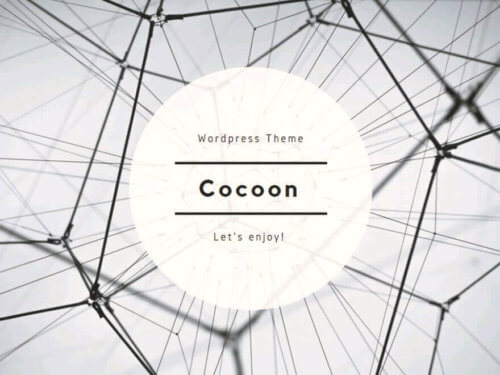
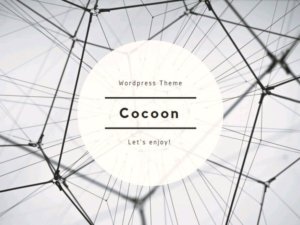
コメント